https を実装するために ssl を実装するように Nginx を構成する方法
1. Nginx ssl モジュールをインストールします
1. チェック
SSL モジュールがインストールされているかどうかを確認します:
cd /usr/local/nginx/sbin ./nginx -V
[root@server-c00ef8c3-710d-4708-9cde-2c864e7c03e2 sbin]# ./nginx -V nginx version: nginx/1.21.4 built by gcc 4.8.5 20150623 (Red Hat 4.8.5-44) (GCC) configure arguments: --prefix=/usr/local/nginx
configure 引数が表示されない場合: --with -http_ssl_module 説明 インストールされていません。
2. インストール
cd /usr/local/nginx-1.21.4 ./configure --prefix=/usr/local/nginx --with-http_ssl_module make cp ./objs/nginx /usr/local/nginx/sbin/
3. 再確認
ssl モジュールがインストールされているかどうかを再確認します:
cd /usr/local/nginx/sbin ./nginx -V
[root@server-c00ef8c3-710d-4708-9cde-2c864e7c03e2 sbin]# ./nginx -V nginx version: nginx/1.21.4 built by gcc 4.8.5 20150623 (Red Hat 4.8.5-44) (GCC) built with OpenSSL 1.0.2k-fips 26 Jan 2017 TLS SNI support enabled configure arguments: --prefix=/usr/local/nginx --with-http_ssl_module
2. ssl 証明書を展開します
適用された ssl 証明書を cert ディレクトリにコピーします:
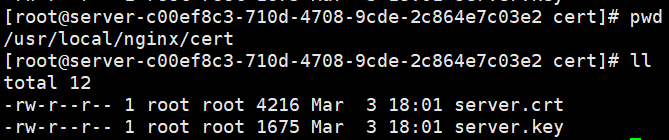
3. nginx.conf を構成します
cd /usr/local/nginx/conf vi nginx.conf
https サーバー構成を追加します:
#管理端https
server {
listen 443 ssl;
server_name admin-xxxxx.xxx.xxx;
ssl_certificate ../cert/server.crt;
ssl_certificate_key ../cert/server.key;
ssl_session_timeout 5m;
ssl_protocols TLSv1 TLSv1.1 TLSv1.2;
ssl_ciphers ECDHE-RSA-AES128-GCM-SHA256:HIGH:!aNULL:!MD5:!RC4:!DHE;
ssl_prefer_server_ciphers on;
location / {
proxy_set_header X-Real-IP $remote_addr;
proxy_set_header Host $http_host;
proxy_pass http://localhost:10003;
}
}4. Nginx
/usr/local/nginx/sbin/nginx -s reload
または
ps -ef|grep nginx kill xxx /usr/local/nginx/sbin/nginx
を再起動します。 補足: ポート 80 が占有されている場合は、kill [id] を使用してプロセスを終了します:
# 查看端口使用 $ netstat -lntp
アクティブなインターネット接続 (サーバーのみ)
Proto Recv-Q Send-Q ローカル アドレス外部アドレス状態 PID/プログラム名
tcp 0 0 0.0.0.0:80 0.0。 0.0 : リッスン 21307/nginx: master
tcp 0 0 0.0.0.0:22 0.0.0.0: リッスン 3072/sshd
tcp 0 0 0.0.0.0:443 0.0.0.0??? ? LISTEN 21307/nginx: master
# 80 ポート プロセスを終了します
$ kill 21307
再度 nginx を再起動します:
$ /usr/local/nginx/sbin/nginx -c /usr/local/nginx/conf/nginx.conf
以上がhttps を実装するために ssl を実装するように Nginx を構成する方法の詳細内容です。詳細については、PHP 中国語 Web サイトの他の関連記事を参照してください。

ホットAIツール

Undresser.AI Undress
リアルなヌード写真を作成する AI 搭載アプリ

AI Clothes Remover
写真から衣服を削除するオンライン AI ツール。

Undress AI Tool
脱衣画像を無料で

Clothoff.io
AI衣類リムーバー

Video Face Swap
完全無料の AI 顔交換ツールを使用して、あらゆるビデオの顔を簡単に交換できます。

人気の記事

ホットツール

メモ帳++7.3.1
使いやすく無料のコードエディター

SublimeText3 中国語版
中国語版、とても使いやすい

ゼンドスタジオ 13.0.1
強力な PHP 統合開発環境

ドリームウィーバー CS6
ビジュアル Web 開発ツール

SublimeText3 Mac版
神レベルのコード編集ソフト(SublimeText3)

ホットトピック
 7651
7651
 15
15
 1392
1392
 52
52
 91
91
 11
11
 36
36
 110
110
 nginxでクラウドサーバードメイン名を構成する方法
Apr 14, 2025 pm 12:18 PM
nginxでクラウドサーバードメイン名を構成する方法
Apr 14, 2025 pm 12:18 PM
クラウドサーバーでnginxドメイン名を構成する方法:クラウドサーバーのパブリックIPアドレスを指すレコードを作成します。 NGINX構成ファイルに仮想ホストブロックを追加し、リスニングポート、ドメイン名、およびWebサイトルートディレクトリを指定します。 nginxを再起動して変更を適用します。ドメイン名のテスト構成にアクセスします。その他のメモ:SSL証明書をインストールしてHTTPSを有効にし、ファイアウォールがポート80トラフィックを許可し、DNS解像度が有効になることを確認します。
 Nginxバージョンを確認する方法
Apr 14, 2025 am 11:57 AM
Nginxバージョンを確認する方法
Apr 14, 2025 am 11:57 AM
nginxバージョンを照会できるメソッドは次のとおりです。nginx-vコマンドを使用します。 nginx.confファイルでバージョンディレクティブを表示します。 nginxエラーページを開き、ページタイトルを表示します。
 Nginxが開始されるかどうかを確認する方法
Apr 14, 2025 pm 01:03 PM
Nginxが開始されるかどうかを確認する方法
Apr 14, 2025 pm 01:03 PM
nginxが開始されるかどうかを確認する方法:1。コマンドラインを使用します:SystemCTLステータスnginx(Linux/unix)、netstat -ano | FindStr 80(Windows); 2。ポート80が開いているかどうかを確認します。 3.システムログのnginx起動メッセージを確認します。 4. Nagios、Zabbix、Icingaなどのサードパーティツールを使用します。
 nginxサーバーを開始する方法
Apr 14, 2025 pm 12:27 PM
nginxサーバーを開始する方法
Apr 14, 2025 pm 12:27 PM
NGINXサーバーを起動するには、異なるオペレーティングシステムに従って異なる手順が必要です。Linux/UNIXシステム:NGINXパッケージをインストールします(たとえば、APT-GetまたはYumを使用)。 SystemCtlを使用して、NGINXサービスを開始します(たとえば、Sudo SystemCtl Start NGinx)。 Windowsシステム:Windowsバイナリファイルをダウンロードしてインストールします。 nginx.exe実行可能ファイルを使用してnginxを開始します(たとえば、nginx.exe -c conf \ nginx.conf)。どのオペレーティングシステムを使用しても、サーバーIPにアクセスできます
 Windowsでnginxを構成する方法
Apr 14, 2025 pm 12:57 PM
Windowsでnginxを構成する方法
Apr 14, 2025 pm 12:57 PM
Windowsでnginxを構成する方法は? nginxをインストールし、仮想ホスト構成を作成します。メイン構成ファイルを変更し、仮想ホスト構成を含めます。 nginxを起動またはリロードします。構成をテストし、Webサイトを表示します。 SSLを選択的に有効にし、SSL証明書を構成します。ファイアウォールを選択的に設定して、ポート80および443のトラフィックを許可します。
 Dockerコンテナの名前を確認する方法
Apr 15, 2025 pm 12:21 PM
Dockerコンテナの名前を確認する方法
Apr 15, 2025 pm 12:21 PM
すべてのコンテナ(Docker PS)をリストする手順に従って、Dockerコンテナ名を照会できます。コンテナリストをフィルタリングします(GREPコマンドを使用)。コンテナ名(「名前」列にあります)を取得します。
 Dockerによってコンテナを起動する方法
Apr 15, 2025 pm 12:27 PM
Dockerによってコンテナを起動する方法
Apr 15, 2025 pm 12:27 PM
Docker Containerの起動手順:コンテナ画像を引く:「Docker Pull [Mirror Name]」を実行します。コンテナの作成:「docker create [options] [mirror name] [コマンドとパラメーター]」を使用します。コンテナを起動します:「docker start [container name or id]」を実行します。コンテナのステータスを確認してください:コンテナが「Docker PS」で実行されていることを確認します。
 nginx apacheを実行する方法
Apr 14, 2025 pm 12:33 PM
nginx apacheを実行する方法
Apr 14, 2025 pm 12:33 PM
nginxをApacheを実行するには、次のことが必要です。1。nginxとapacheをインストールします。 2。nginxエージェントを構成します。 3。nginxとapacheを起動します。 4.構成をテストして、ドメイン名にアクセスした後にApacheコンテンツを確認できることを確認します。さらに、ポート番号マッチング、仮想ホスト構成、SSL/TLS設定など、他の問題に注意を払う必要があります。




